Twój iPhone mówi, że Twoja metoda płatności jest nieprawidłowa i nie wiesz, dlaczego. Teraz nie możesz robić zakupów w iTunes lub App Store! W tym artykule, Wyjaśnię, dlaczego na Twoim iPhonie jest napisane Nieprawidłowa metoda płatności i pokażę, jak rozwiązać problem .
Zaktualizuj informacje o płatności
Jednym z najczęstszych powodów, dla których mówi, że metoda płatności jest nieprawidłowa na Twoim iPhonie, jest konieczność zaktualizowania informacji o płatności. Twoja obecna metoda płatności mogła wygasnąć i wymaga aktualizacji. Jeśli niedawno otrzymałeś nową kartę kredytową, może być konieczne zaktualizowanie daty ważności karty i numeru CVV!
Otwórz Ustawienia i stuknij swoje imię u góry ekranu. Następnie stuknij Płatność i wysyłka i wprowadź hasło Apple ID.
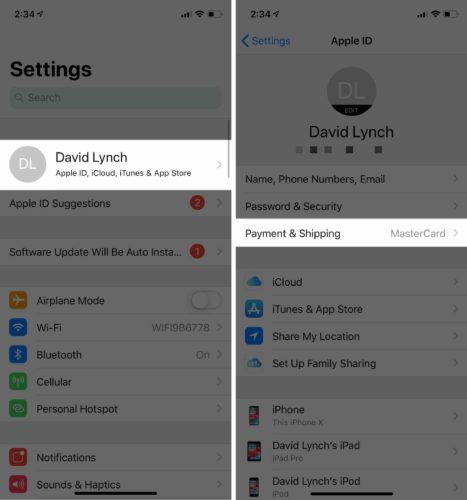
Problemy iPhone'a 5s z ekranem dotykowym
Następnie dotknij formy płatności, którą chcesz zaktualizować. Możesz zaktualizować informacje o karcie lub przewinąć w dół i dotknąć Zmiana metody płatności jeśli masz nową kartę.
Po zaktualizowaniu informacji o płatności stuknij Trzymać w prawym górnym rogu ekranu.
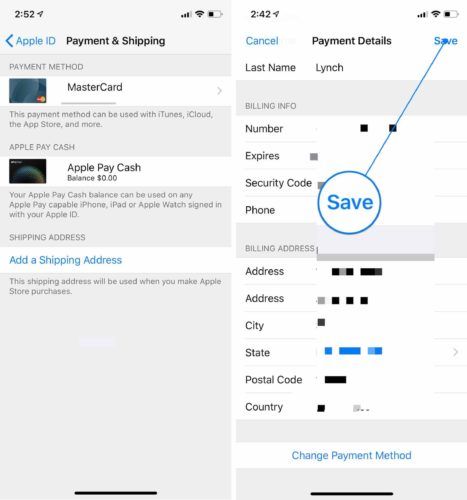
Płać niezapłacone rachunki
Nie będziesz mógł dokonywać nowych zakupów na swoim iPhonie, jeśli masz niezapłacone rachunki lub subskrypcje. Otwórz Ustawienia i dotknij Twoje imię i nazwisko> Treść i zakupy .
jaka jest różnica między wiadomością a SMS-em?
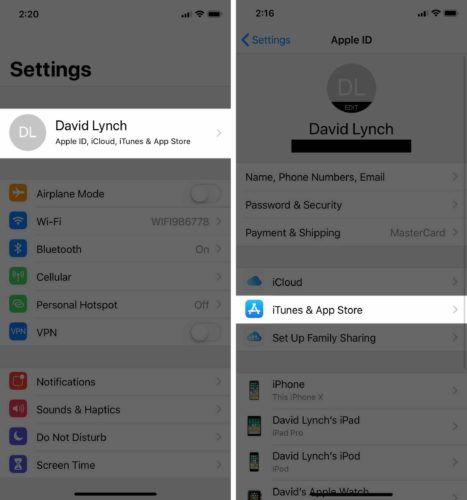
Stuknij opcję Wyświetl konto i wprowadź hasło. Dotknąć Historia zakupów aby sprawdzić, czy na Twoim iPhonie są niezapłacone zakupy. Jeśli masz zakupy oczekujące na płatność, dotknij ich, aby zaktualizować swoje dane i dokonać płatności.
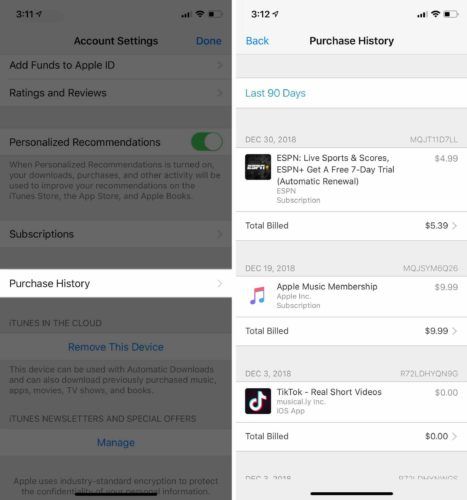
Wyloguj się ze swojego Apple ID i zaloguj ponownie
Jeśli Twoje informacje o płatności są aktualne i nie masz żadnych oczekujących zakupów, czas rozwiązać problem z Twoim Apple ID. Szybkim sposobem rozwiązania drobnego problemu z Twoim Apple ID jest wylogowanie się i ponowne zalogowanie się na konto.
Otwórz Ustawienia i stuknij Twoje imię u góry menu. Przewiń w dół i dotknij Wycofać się wylogować się ze swojego Apple ID. 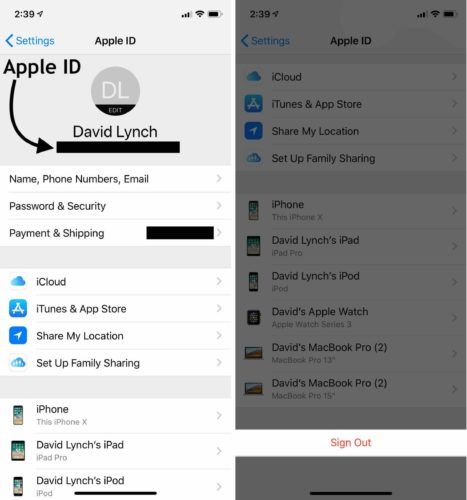
Aby zalogować się ponownie do swojego Apple ID, otwórz Ustawienia i dotknij przycisku Zaloguj się u góry ekranu.
Skontaktuj się z Apple Support
Jeśli Twój iPhone nadal wyświetla komunikat „Nieprawidłowa metoda płatności”, czas skontaktować się z pomocą techniczną Apple. Niektóre problemy z Apple ID są bardzo złożone i można je rozwiązać tylko poprzez rozmowę z przedstawicielem obsługi klienta Apple wyższego poziomu.
Odwiedzić Witryna wsparcia Apple aby umówić się na wizytę w pobliskim sklepie lub zadzwonić do przedstawiciela obsługi klienta.
Zapłać później ...
Zatwierdziłeś metodę płatności na swoim iPhonie i możesz ponownie dokonywać zakupów w iTunes i App Store! Teraz będziesz dokładnie wiedzieć, co zrobić, gdy Twój iPhone wyświetli komunikat o nieprawidłowej metodzie płatności. Jeśli masz inne pytania dotyczące swojego iPhone'a, zostaw komentarz poniżej!
telefon nie łączy się z internetem
Dzięki,
David L.